目录
油漆桶工具(G) 定义图案工具 快速填充 渐变工具(G) 渐变模式图层样式填充 填充图层
PS 之填充工具
油漆桶工具(G)
- 可以填充前景色和图案,可以填充到选区中。
- 油漆桶用来填充相近颜色的区域,可以通过调节容差来调整范围。
定义图案工具
- 点击
编辑->定义图案,可以将图像定义为图案工具。
快速填充
- 快速填充前景色快捷键为
Alt+Del。 - 快捷填充后景色快捷键为
Ctrl+Del。 - 填充快捷键为
Shift+F5或者Shift+Backspace。 - 填充配合选区域可以使用内容识别,来智能识别需要填充的内容。
- 填充中脚本图案可以配合图案来进行各种姿势的填充。
- 填充历史记录可以历史工具来填充到历史记录时的状态。
渐变工具(G)
- 渐变工具用法是点线拖拽。
- 渐变编辑器是点击样式的图案弹出的,可以制作任何渐变的效果。
- 制作渐变时,有四个色标,上面两个表示开始和结束的不透明度游标,下面两个是开始和结束的颜色的游标,可以通过调节这四个色标来制作渐变。同样的色标是可以增加和删除的。
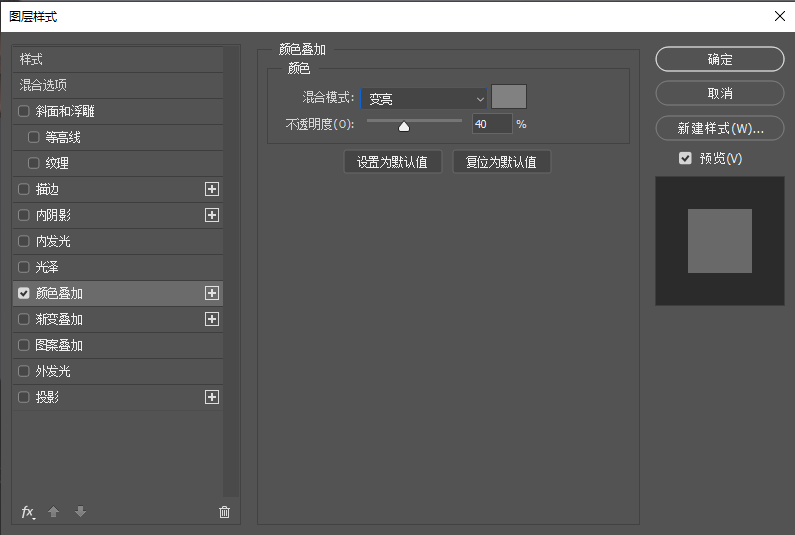
- 平滑度表示渐变过渡时的平滑程度。
- 可以使用
Shift键来画出水平、垂直和斜线。 - 仿色:使用尽可能少的颜色来构造出尽可能的平滑的渐变,它由于使用颜色少,可以减少网络传输的带宽。
- 透明区域:表示画出的渐变是否支持透明,如果不选,并且画的透明渐变,则不会产生渐变效果。
渐变模式
- 线性渐变:从直线的一个端点渐变到直线的另一个端点。
- 径向渐变:由中心向周围按照直线向外进行圆形渐变。
- 角度渐变:从直线的一侧旋转一周到直线另一个进行渐变。
- 对称渐变:按照直线前进/后退方向进行渐变,形成的两个渐变,并且是对称的。
- 菱形渐变:由中心向周围按照直线向外进行菱形渐变。
图层样式填充
- 双点图层,可以弹出图层样式的对话框。
- 选择左侧的颜色叠加,可以对整个图层进行填充相应的颜色,同样可以调节混合模式和不透明度。
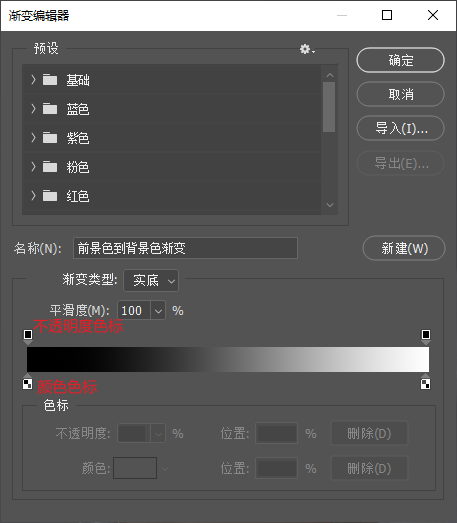
- 左侧的渐变叠加和图案叠加也是一样的,而且可以随时调节,修改。
填充图层
- 可以在图层的右下角的“创建新的填充或调整图层”来创建填充图层,填充图层也可以有纯色、渐变和图案。
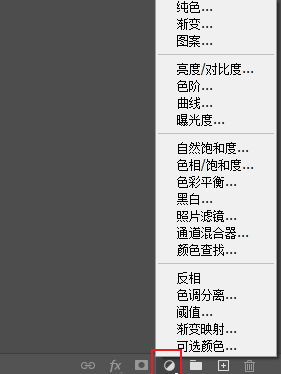



【推荐】国内首个AI IDE,深度理解中文开发场景,立即下载体验Trae
【推荐】编程新体验,更懂你的AI,立即体验豆包MarsCode编程助手
【推荐】抖音旗下AI助手豆包,你的智能百科全书,全免费不限次数
【推荐】轻量又高性能的 SSH 工具 IShell:AI 加持,快人一步
· 10年+ .NET Coder 心语 ── 封装的思维:从隐藏、稳定开始理解其本质意义
· 地球OL攻略 —— 某应届生求职总结
· 提示词工程——AI应用必不可少的技术
· Open-Sora 2.0 重磅开源!
· 周边上新:园子的第一款马克杯温暖上架